மெட்டா (முன்பு Facebook, Inc.) Instagram மற்றும் Messenger பயன்பாடுகளுக்குச் சொந்தமானது, மேலும் பயனர்கள் உரைச் செய்திகளைப் பரிமாறிக் கொள்ள இரண்டு பயன்பாடுகளையும் பயன்படுத்தலாம். இன்ஸ்டாகிராமில் நேரடி செய்தி (டிஎம்) அரட்டை மூலம் பின்தொடர்பவர்களுடன் தொடர்பு கொள்ள பயன்படுத்தப்படலாம், அதே நேரத்தில் நீங்கள் உங்கள் பேஸ்புக் நண்பர்களுடன் மெசஞ்சர் வழியாக இணைக்க முடியும். இரண்டு பயன்பாடுகளும் ஒரே நிறுவனத்திற்குச் சொந்தமானவை என்பதால், பயனர்களுக்கு ஒரு ஒருங்கிணைப்பு உள்ளது.
இன்ஸ்டாகிராம் ஒருங்கிணைப்பு அம்சம், தடையற்ற குறுக்கு-செய்தி விருப்பங்களை அனுபவிக்க உங்கள் Instagram கணக்கை Messenger உடன் இணைக்க அனுமதிக்கிறது, மேலும் இந்த அம்சம் 2020 இல் அறிமுகப்படுத்தப்பட்டது. இந்த அம்சம் நேர்மறையான கருத்துகளைப் பெற்ற போதிலும், பல பயனர்கள் தனித்தனியாக வைத்திருப்பதைக் கருத்தில் கொண்டு ஒருங்கிணைக்க வேண்டாம் என்று தேர்வு செய்தனர். Instagram மற்றும் Messenger சிறந்த வழி. மறுபுறம், சில பயனர்கள் இந்த புதிய அம்சத்தை மிகவும் பயனுள்ளதாகக் காணலாம்.
இந்த ஒருங்கிணைப்பு என்ன செய்கிறது?
இன்ஸ்டாகிராம் மற்றும் மெசஞ்சரை ஒருங்கிணைக்கும் முன், இந்த ஒருங்கிணைப்பு என்ன அனுமதிக்கிறது மற்றும் அது உங்களுக்கு எவ்வாறு பயனளிக்கும் என்பதை அறிந்து கொள்வது அவசியம்.
இந்த அம்சத்தின் மூலம், உங்கள் இன்ஸ்டாகிராம் நண்பர்களுக்கு மெசஞ்சர் பயன்பாட்டிலிருந்து செய்தி அனுப்பலாம். அது மட்டுமின்றி, எந்த பேஸ்புக் கணக்கிலிருந்தும் செய்தி கோரிக்கைகள் மற்றும் வீடியோ அரட்டை விருப்பங்களையும் பெறுவீர்கள்.
எனவே, உங்கள் ஸ்மார்ட்போனில் மெசஞ்சர் செயலி நிறுவப்படவில்லை என்று வைத்துக்கொள்வோம்; நீங்கள் ஒரு பயன்பாட்டைப் பயன்படுத்தலாம் instagram நீங்கள் மெசஞ்சர் செய்திகளுக்கு பதிலளிக்க வேண்டும். இந்த அம்சம் அனைத்து Instagram பயனர்களுக்கும் கிடைக்கிறது, ஆனால் இது அமைப்புகளின் கீழ் ஆழமாக மறைக்கப்பட்டுள்ளது.
Instagram மற்றும் Messenger ஒருங்கிணைப்பு
இந்த அம்சம் என்னவென்று இப்போது உங்களுக்குத் தெரியும், நீங்கள் Instagram மற்றும் Messenger ஐ ஒருங்கிணைக்க விரும்பலாம். கீழே, உங்களை அனுமதிக்கும் சில எளிய வழிமுறைகளைப் பகிர்ந்துள்ளோம் Instagram மற்றும் Messenger ஒருங்கிணைப்பு . சரிபார்ப்போம்.
1. உங்களுக்குப் பிடித்த இணைய உலாவியைத் திறந்து Instagram.com க்குச் செல்லவும்.
2. அடுத்து, உங்கள் Instagram கணக்கில் உள்நுழையவும். பின்னர் கிளிக் செய்யவும் மேலும் வலது பக்கத்தில் இருந்து.
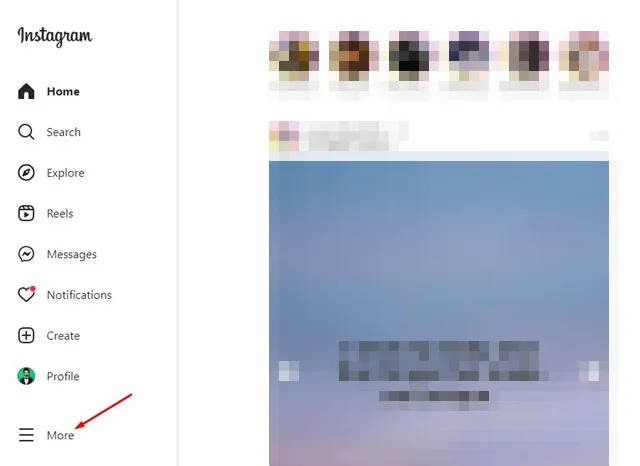
3. தேர்ந்தெடுக்கவும் அமைப்புகள் உங்கள் முன் தோன்றும் வரியில் இருந்து.
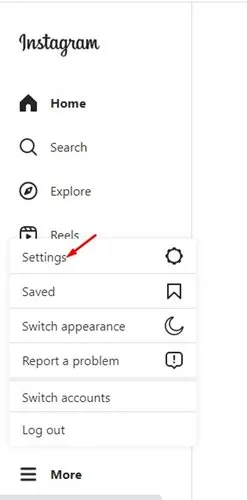
4. கீழே உருட்டி, இணைப்பைக் கிளிக் செய்யவும் கணக்கு மையம், அமைப்புகள் மூலம் .
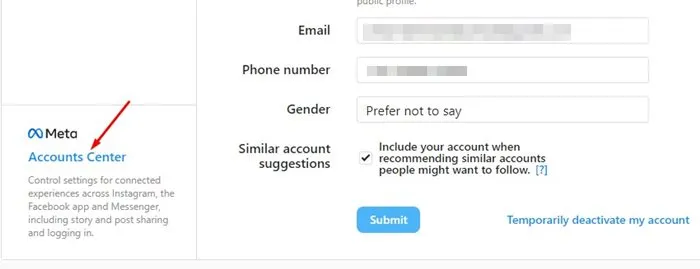
5. கிளிக் செய்யவும் கணக்குகளைச் சேர்க்கவும், படத்தில் காட்டப்பட்டுள்ளபடி கணக்குகளின் மையத்திலிருந்து.
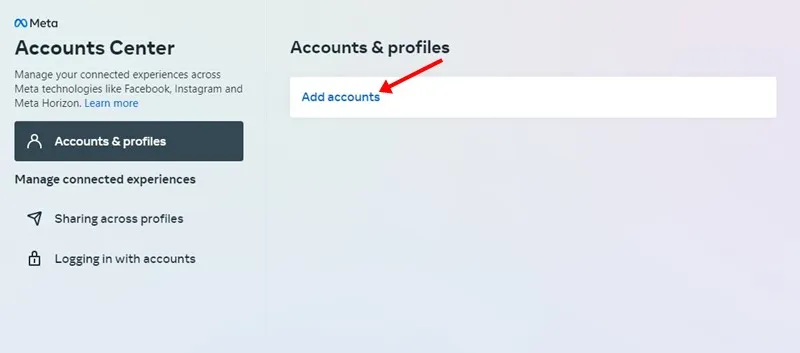
6. அடுத்து, நீங்கள் சேர்க்க விரும்பும் கணக்கைத் தேர்ந்தெடுக்க செய்தியில், "" என்பதைக் கிளிக் செய்யவும். Facebook கணக்கைச் சேர்க்கவும் ".
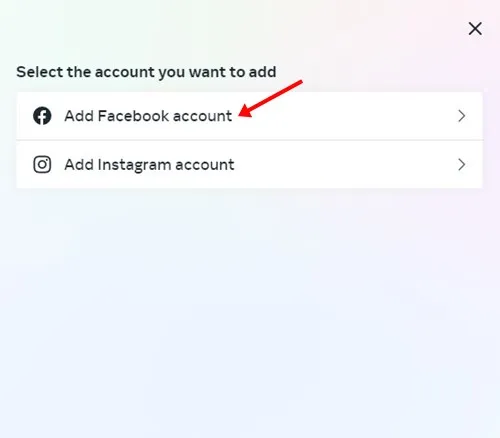
7. இப்போது, உங்கள் Facebook கணக்கைப் பின்தொடரச் சொல்லும் திரையைக் காண்பீர்கள். வெறுமனே கிளிக் செய்யவும் (சுயவிவரப் பெயர்) .
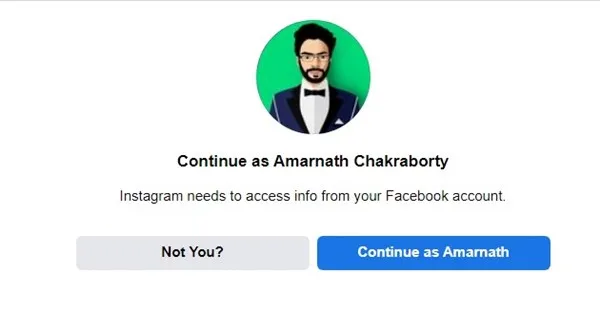
8. அடுத்து, "ஐ கிளிக் செய்யவும் தொடரவும் இணைக்கப்பட்ட அனுபவங்களை இயக்க.
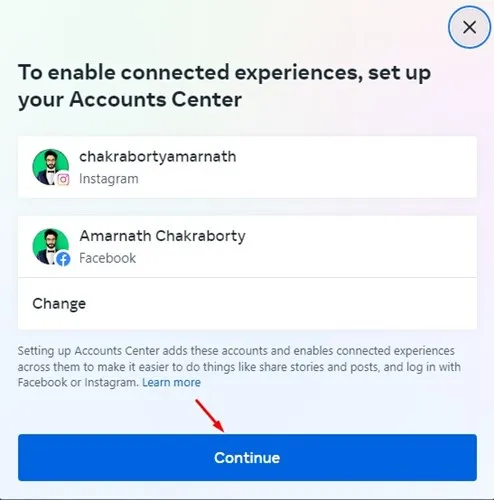
9. கிளிக் செய்யவும் ஆம், அமைவை முடிக்கவும் ".
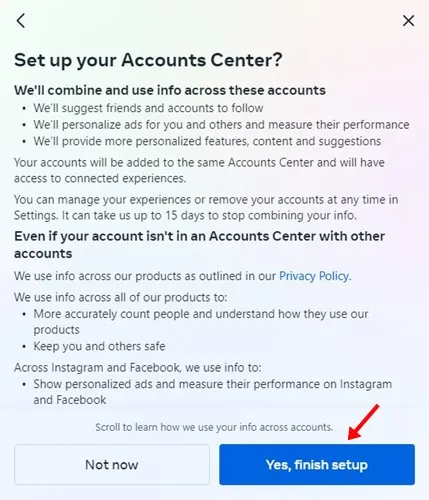
இன்ஸ்டாகிராம் மற்றும் மெசஞ்சரை எவ்வாறு ஒருங்கிணைப்பது என்பது குறித்த எங்கள் வழிகாட்டியை இது முடிக்கிறது. இந்த அம்சம் உங்கள் Instagram மற்றும் Messenger இன்பாக்ஸை ஒரே ஆப்ஸ் மூலம் எளிதாக அணுக உதவுகிறது.
இணைப்பு எவ்வாறு உறுதிப்படுத்தப்பட்டது?
இணைப்பு வெற்றிகரமாக இருந்ததா இல்லையா என்பதை நீங்கள் அறிய விரும்பினால், நீங்கள் இந்தப் படிகளைப் பின்பற்ற வேண்டும்.
1. உங்கள் Android அல்லது iPhone இல் Instagram பயன்பாட்டைத் திறக்கவும்.
2. அடுத்து, தேடல் புலத்தில் கிளிக் செய்து சுயவிவரப் பெயரைத் தேடவும். நீங்கள் அதை கண்டுபிடிப்பீர்கள் Instagram உங்கள் Facebook நண்பர்களைக் காண்பிக்கும் .
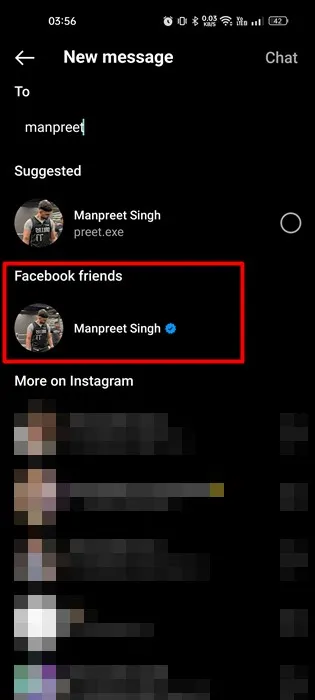
3. சுயவிவரப் பெயரைக் கிளிக் செய்து அவர்களுக்கு ஒரு செய்தியை அனுப்பவும். செய்து முடிக்கப்படும் செய்தியை அனுப்பவும் தூதர் .
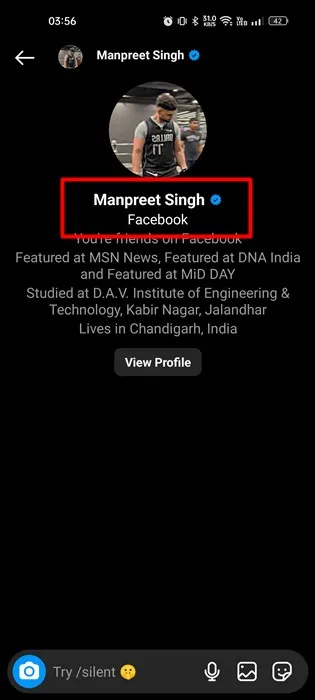
Instagram மற்றும் Messenger ஐ எவ்வாறு ஒருங்கிணைப்பது என்பதை நீங்கள் அறிய விரும்பினால், இந்த வழிகாட்டி உங்களுக்குத் தேவை. மேலும் இது தொடர்பாக உங்களுக்கு மேலும் உதவி தேவைப்பட்டால், கருத்துகளில் எங்களுக்குத் தெரிவிக்கலாம். கட்டுரை உங்களுக்கு உதவியிருந்தால், அதை உங்கள் நண்பர்களுடன் பகிர்ந்துகொள்ளுங்கள்.
உங்களுக்கு உதவக்கூடிய கட்டுரைகள்:
- இன்ஸ்டாகிராம் கதையில் யூடியூப் வீடியோவைப் பகிர்வது எப்படி
- உங்கள் இன்ஸ்டாகிராம் கதையை ஒருவர் எத்தனை முறை பார்த்தார் என்பதை உங்களால் பார்க்க முடியுமா?
- மெசஞ்சரில் நீக்கப்பட்ட செய்திகளை மீட்டெடுப்பது எப்படி
- பேஸ்புக் மெசஞ்சர் உரையாடல்களை எவ்வாறு குறியாக்கம் செய்வது
- மெசஞ்சரில் காப்பகப்படுத்தப்பட்ட செய்திகளை எப்படி நீக்குவது
Instagram மற்றும் Messenger இலிருந்து உரையாடல்களை நிரந்தரமாக நீக்கவும்:
ஆம், Instagram மற்றும் Messenger இலிருந்து உரையாடல்களை நிரந்தரமாக நீக்கலாம். Instagram மற்றும் Messenger இல் 30 நாட்கள் நீக்கப்பட்ட பிறகு உரையாடல்கள் நிரந்தரமாக நீக்கப்படும். இருப்பினும், பின்வரும் படிகளைச் செய்வதன் மூலம் நேரடியாக உரையாடல்களை நிரந்தரமாக நீக்கலாம்:
- உங்கள் மொபைலில் Instagram அல்லது Messenger பயன்பாட்டைத் திறக்கவும்.
- நீங்கள் நிரந்தரமாக நீக்க விரும்பும் உரையாடல் பக்கத்திற்குச் செல்லவும்.
- உரையாடலின் பெயரைக் கிளிக் செய்யவும்.
- மெனுவிலிருந்து "உரையாடலை நீக்கு" விருப்பத்தைத் தேர்ந்தெடுக்கவும்.
- உரையாடலுக்கான அனைத்து செய்திகளையும் நிரந்தரமாக நீக்க, "அனைவருக்கும் செய்திகளை நீக்கு" என்பதைத் தேர்ந்தெடுக்கவும்.
- உரையாடலை நிரந்தரமாக நீக்க ஒப்புக்கொள்ளும்படி ஒரு உறுதிப்படுத்தல் செய்தி தோன்றும். செயலை உறுதிப்படுத்த நீக்கு என்பதை அழுத்தவும்.
செயலை உறுதிசெய்த பிறகு, Instagram மற்றும் Messenger இலிருந்து உரையாடல் நிரந்தரமாக நீக்கப்படும், இனி மீட்டெடுக்க முடியாது. செயலை உறுதிப்படுத்தும் முன், உரையாடலை நிரந்தரமாக நீக்க விரும்புகிறீர்கள் என்பதில் உறுதியாக இருக்க வேண்டும்.
Instagram மற்றும் Messenger இலிருந்து நீக்கப்பட்ட செய்திகளை மீட்டெடுக்கவா?
நீக்கப்பட்ட செய்திகளை மீட்டெடுக்கப் பயன்படுத்தக்கூடிய சில முறைகள் இங்கே:
- காப்புப்பிரதிகள்: நீங்கள் Instagram அல்லது Messenger செய்திகளை காப்புப் பிரதி எடுத்திருந்தால், இந்த காப்புப்பிரதியிலிருந்து நீக்கப்பட்ட செய்திகளை மீட்டெடுக்கலாம்.
- மீட்பு கருவிகளைப் பயன்படுத்தவும்FoneLab, EaseUS, Dr. தொலைபேசி.
- Instagram அல்லது Messenger ஆதரவுக் குழுவைத் தொடர்புகொள்ளவும்: நீங்கள் Instagram அல்லது Messenger ஆதரவுக் குழுவைத் தொடர்புகொண்டு, நீக்கப்பட்ட செய்திகளை மீட்டெடுப்பதில் உதவி கேட்கலாம்.
இருப்பினும், Instagram மற்றும் Messenger இலிருந்து நிரந்தரமாக நீக்கப்பட்ட செய்திகளை மீட்டெடுக்க முடியாது என்பதையும், சில செய்திகளை மீட்டெடுக்க முடியாது என்பதையும் கவனத்தில் கொள்ள வேண்டும், எனவே செய்திகளை நீக்கும் போது கவனமாக இருக்கவும்.
பொதுவான கேள்விகள்:
ஒரே இடத்திலிருந்து Instagram அல்லது Messenger செய்தியை நீக்க, இந்தப் படிகளைப் பின்பற்றவும்:
உங்கள் மொபைலில் Instagram அல்லது Messenger பயன்பாட்டைத் திறக்கவும்.
நீங்கள் நீக்க விரும்பும் உரையாடலின் பக்கத்திற்குச் செல்லவும்.
நீங்கள் நீக்க விரும்பும் செய்தியைக் கண்டுபிடித்து, அதைத் தட்டவும், அதை வைத்திருங்கள்.
செய்தி விருப்பங்கள் தோன்ற வேண்டும். மெனுவிலிருந்து "நீக்கு" என்பதைத் தேர்ந்தெடுக்கவும்.
எல்லா உரையாடல்களிலிருந்தும் செய்தியை நீக்க விரும்பினால் "அனைவருக்கும் நீக்கு" என்பதைத் தேர்ந்தெடுக்கவும் அல்லது உங்கள் உரையாடலில் இருந்து அதை மட்டும் நீக்க விரும்பினால் "எனக்காக நீக்கு" என்பதைத் தேர்ந்தெடுக்கவும்.
செய்தி நீக்கப்பட்ட உரையாடலில் இருந்து நீக்கப்படும்.
Instagram மற்றும் Messenger இல் நிரந்தரமாக நீக்கப்பட்ட உரையாடல்களை பொதுவாக மீட்டெடுக்க முடியாது. Instagram மற்றும் Messenger இல் உரையாடல்கள் நீக்கப்பட்ட 30 நாட்களுக்குப் பிறகு நிரந்தரமாக நீக்கப்படும், அதன் பிறகு அவற்றை மீட்டெடுக்க முடியாது.
இருப்பினும், நீங்கள் முன்பு Instagram அல்லது Messenger இலிருந்து அரட்டை காப்புப்பிரதியை உருவாக்கி காப்புப்பிரதி சேமிக்கப்பட்டிருந்தால், நீக்கப்பட்ட அரட்டைகளை மீட்டெடுக்க அதைப் பயன்படுத்தலாம். FoneLab, EaseUS, Dr. போன்ற ஆன்லைனில் கிடைக்கும் மீட்புக் கருவிகளையும் நீங்கள் பயன்படுத்தலாம். ஃபோன், நீக்கப்பட்ட உரையாடல்களை மீட்டெடுக்க முயற்சிக்கவும்.
முடிவுரை :
செய்தி நிர்வாகத்தின் அடிப்படையில் ஒரு சிறந்த பயனர் அனுபவத்தையும் ஒருங்கிணைப்பு வழங்குகிறது. பயனர்கள் இப்போது Instagram மற்றும் Messenger இலிருந்து தங்கள் எல்லா செய்திகளையும் ஒரே இடத்தில் நிர்வகிக்கலாம், மேலும் அனைத்து திறந்த உரையாடல்களையும் ஒரே பட்டியலில் பார்க்கலாம்.
மொத்தத்தில், Instagram மற்றும் Messenger இன் ஒருங்கிணைப்பு, பயனர் அனுபவத்தை மேம்படுத்துவதற்கும், Facebook தளங்களில் உள்ள பயனர்களுக்கு இடையே தகவல் பரிமாற்றத்தை எளிதாக்குவதற்கும் ஒரு நேர்மறையான படியாகும்.







